发布日期:2019-05-27 作者:深度系统 来源:http://www.05381.com
1、在修改注册表前,先备份一下注册表数据;
2、然后在winxp系统开始菜单中,打开运行对话框,输入regedit命令,打开注册表编辑器;
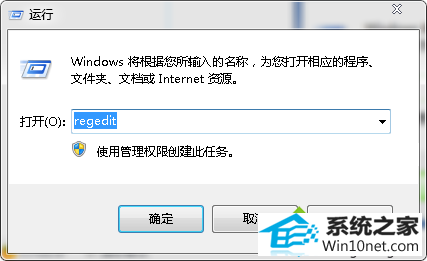
3、然后在打开的注册表编辑器中,依次展开:
HKEY_CURREnT_UsER \ software \ Microsoft \ windows \ CurrentVersion \ Explorer \ Advanced项;
4、然后在右侧新建名为ExtendedUiHoverTime的dwoRd值;
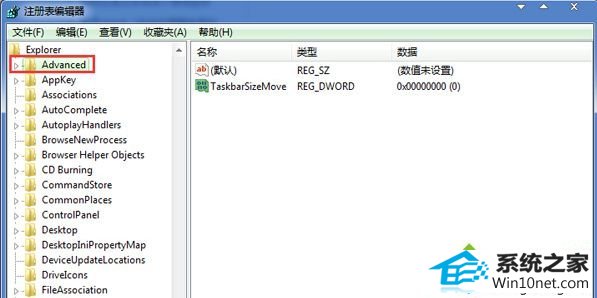
5、再双击打开ExtendedUiHoverTime键值进入编辑,将数据修改为10进制,录入10000;
6、点击确定按钮退出注册表。这边修改10000表示为10秒时间。
三步操作过后,当你将鼠标移到任务栏窗口时,就能长时间的显示文本了,你可以非常从容的看清文本内容,具体的文本提示时间建议5-10秒为宜,大家视情况自行调整,数据为2进制计算法,这里小编就不再多说,相信大家都能操作成功。
上述给大家介绍的就是winxp系统增加任务栏文本提示停留时间的图文技巧,非常简单,希望对您有所帮助!觉得本文不错就收藏和分享起来吧!
本站发布的系统与软件仅为个人学习测试使用,不得用于任何商业用途,否则后果自负,请支持购买微软正版软件!
Copyright @ 2020 深度系统版权所有